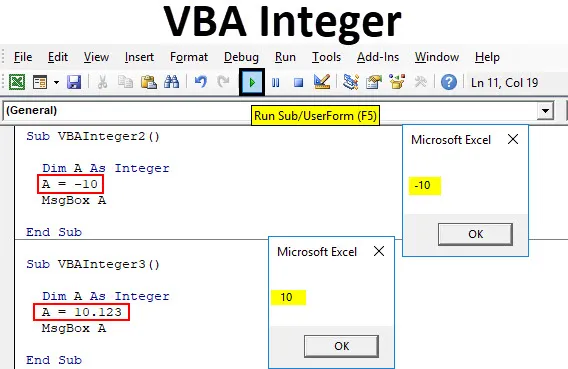
Excel VBA Integer-Datentyp
In der Mathematik sind Ganzzahlen die Zahlen, die als Ganzes vollständig sind. Sie enthalten keine Dezimalwerte. Zahlen wie 1, 10, 11, 234 usw. sind die ganzen Zahlen, die als Ganzzahlen bezeichnet werden. Das gleiche Konzept von Ganzzahlen wird in jeder Programmiersprache verwendet. In den meisten Programmiersprachen enthält Integer Zahlen oder eine Reihe von Zahlen, bei denen es sich um vollständige ganze Zahlen handelt. Ganzzahlen können positiv oder negativ sein. Zahlen mit Dezimalstellen sind jedoch keine ganzen Zahlen. Sie gelten als Double in VBA-Codierung.
Wie verwende ich den VBA Integer-Datentyp in Excel?
Im Folgenden finden Sie Beispiele für die Verwendung des Datentyps "VBA Integer" in Excel.
Sie können diese VBA Integer Excel-Vorlage hier herunterladen - VBA Integer Excel-VorlageVBA Integer - Beispiel # 1
Schauen wir uns ein sehr einfaches Beispiel für VBA Integer an.
Führen Sie die folgenden Schritte aus, um den Datentyp VBA Integer in Excel zu verwenden.
Schritt 1: Rufen Sie das VBA-Fenster auf und öffnen Sie ein neues Modul, indem Sie auf der Menüregisterkarte Einfügen die Option Modul auswählen (siehe Abbildung unten).
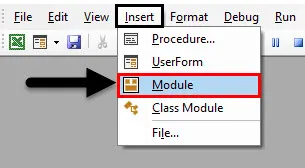
Schritt 2: Danach erhalten wir eine weiße leere Seite von Module. Schreiben Sie in das Feld Unterkategorie für VBA-Ganzzahl oder in einen anderen Namen.
Code:
Sub VBAInteger1 () End Sub
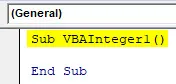
Schritt 3: Verwenden Sie nun Dimension DIM und vergeben Sie einen Namen. Es kann ein beliebiger Buchstabe oder ein beliebiges Wort sein. Hier verwenden wir "A" dafür.
Code:
Sub VBAInteger1 () Dim A End Sub
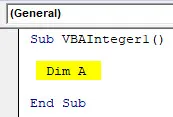
Schritt 4: Weisen Sie ihm danach die Integer-Funktion wie unten gezeigt zu.
Code:
Sub VBAInteger1 () Dim A As Integer End Sub
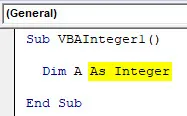
Schritt 5: Jetzt kann DIM A nur noch Zahlen darin speichern. Danach können wir A einen beliebigen numerischen Wert zuweisen. Hier geben wir 10 an A.
Code:
Sub VBAInteger1 () Dim A As Integer A = 10 End Sub
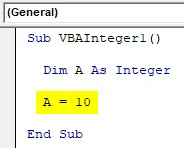
Schritt 6: Damit ist die Zuweisung einer Zahl zu der definierten Dimension A abgeschlossen. Jetzt müssen wir diesen Wert irgendwo sehen, damit wir das Meldungsfeld verwenden, um den der Ganzzahl A zugewiesenen Wert wie unten gezeigt auszudrucken.
Code:
Sub VBAInteger1 () Dim A As Integer A = 10 MsgBox A End Sub
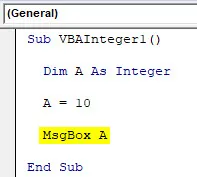
Schritt 7: Wenn Sie fertig sind, kompilieren Sie den vollständigen Code und führen Sie ihn aus, indem Sie auf die Wiedergabetaste klicken, die sich direkt unterhalb der Menüleiste befindet (siehe Abbildung unten).
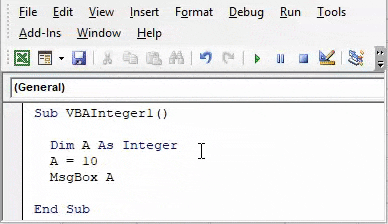
Dann erhalten wir ein Meldungsfeld mit der Nummer 10, die wir der Dimension A als Ganzzahl zugewiesen haben.
VBA Integer - Beispiel # 2
In einem anderen Beispiel für eine VBA-Ganzzahl werden wir sehen, ob das Konzept und die Logik von Ganzzahlen für negative Zahlen immer noch zutreffen. Führen Sie die folgenden Schritte aus, um den Datentyp "VBA Integer" in Excel zu verwenden.
Schritt 1: Öffnen Sie ein Modul in VBA und geben Sie ihm eine Unterkategorie mit dem Namen VBA Integer oder einem beliebigen anderen Namen nach eigener Wahl. Wir geben eine Sequenz dazu.
Code:
Sub VBAInteger2 () End Sub
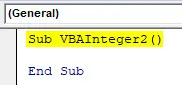
Schritt 2: Definieren Sie nun auf ähnliche Weise ein Dimensions-DIM mit einem beliebigen Namen. Sagen wir „A“.
Code:
Sub VBAInteger2 () Dim A End Sub
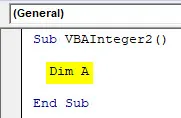
Schritt 3: Weisen Sie nun die Dimension A wie unten gezeigt als Ganzzahl zu.
Code:
Sub VBAInteger2 () Dim A As Integer End Sub
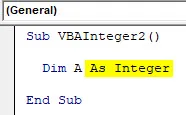
Schritt 4: Weisen Sie nun A einen negativen Wert von 10 oder eine beliebige andere Zahl zu.
Code:
Sub VBAInteger2 () Dim A As Integer A = -10 End Sub
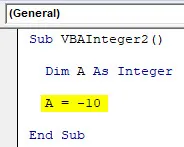
Schritt 5: Um diesen Wert zu erhalten, verwenden wir ein Meldungsfeld, um ihn als Popup zu drucken.
Code:
Sub VBAInteger2 () Dim A As Integer A = -10 MsgBox A End Sub
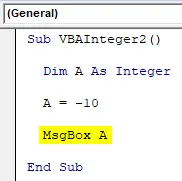
Schritt 6: Kompilieren Sie nun den Code, wenn ein Fehler vorliegt oder nicht. Dann renne. Wir werden per Definition sehen, dass Integer auch negative Werte speichern kann.
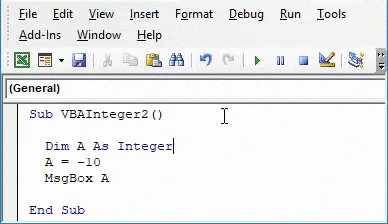
VBA Integer - Beispiel # 3
Wir haben auch besprochen, dass in VBA Integer Dezimalstellen nicht berücksichtigt werden. Mal sehen, ob dies auch in der Realität zutrifft oder nicht.
Führen Sie die folgenden Schritte aus, um den Datentyp VBA Integer in Excel zu verwenden.
Schritt 1: Öffnen Sie dazu ein neues Modul in VBA und schreiben Sie eine Unterkategorie von VBA Integer hinein. Geben Sie hier die richtige Reihenfolge ein, wie unten gezeigt.
Code:
Sub VBAInteger3 () End Sub
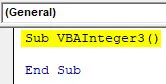
Schritt 2: Definieren und wählen Sie erneut eine DIM-Dimension als ein beliebiges Alphabet nach Ihrer Wahl. Wir betrachten dasselbe Alphabet A wie in den obigen Beispielen.
Code:
Sub VBAInteger3 () Dim A End Sub
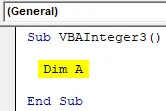
Schritt 3: Ordnen Sie nun Dim A die Integer-Funktion zu.
Code:
Sub VBAInteger3 () Dim A As Integer End Sub
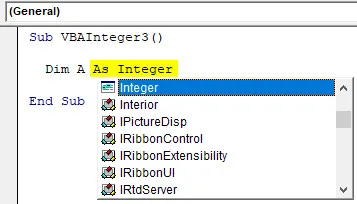
Schritt 4: Ordnen Sie nun der ausgewählten Dimension "A" einen Dezimalwert zu. Wir haben es wie unten gezeigt mit 10.123 belegt.
Code:
Sub VBAInteger3 () Dim A As Integer A = 10.123 End Sub
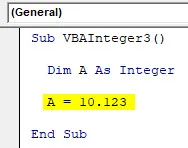
Schritt 5: Wählen Sie nun ein Meldungsfeld für A aus, um den in Dimension A gespeicherten Wert anzuzeigen.
Code:
Sub VBAInteger3 () Dim A As Integer A = 10.123 MsgBox A End Sub
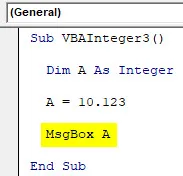
Schritt 6: Kompilieren Sie nun den geschriebenen Code und führen Sie ihn aus. Wir werden sehen, dass die Integer-Funktion die Werte zurückgibt, da die ganze Zahl und Dezimalstellen ignoriert werden, wenn Integer verwendet wird.
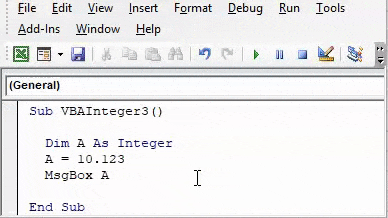
Wenn wir anstelle von Integer die Double- Funktion verwenden, erhalten wir die vollständigen Dezimalwerte.
VBA Integer - Beispiel # 4
Wir haben ganze Zahlen, negative Zahlen und Dezimalzahlen mit ganzen Zahlen gesehen. Die Ganzzahlfunktion in VBA hat die Begrenzung, die Datennummern zu speichern. Wir können jede Zahl in Integer speichern, aber es gibt einige Einschränkungen bei der Auswahl der Länge von Zahlen. Führen Sie zur Veranschaulichung die folgenden Schritte aus, um den Datentyp "VBA Integer" in Excel zu verwenden.
Schritt 1: Fügen Sie ein neues Modul in VBA ein und geben Sie ihm eine Unterkategorie mit dem Namen VBA Integer oder einem anderen Namen.
Code:
Sub VBAInteger4 () End Sub
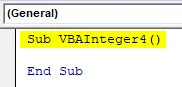
Schritt 2: Verwenden Sie jetzt DIM, um eine Dimension zu definieren. Nehmen wir das gleiche Alphabet an, das in den obigen Beispielen verwendet wurde, um ihm die Funktion Integer zuzuweisen, wie unten gezeigt.
Code:
Sub VBAInteger4 () Dim A As Integer End Sub
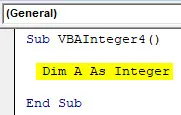
Schritt 3: Weisen Sie nun Integer A einen numerischen Wert mit 6-8 Ziffern zu. Hier weisen wir die Nummer 1012312 zu, wie unten gezeigt.
Code:
Sub VBAInteger4 () Dim A As Integer A = 1012312 End Sub
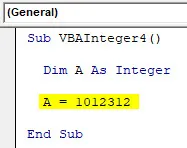
Schritt 4: Geben Sie Integer A ein Meldungsfeld, damit das Ergebnis für den gespeicherten Wert angezeigt wird.
Code:
Sub VBAInteger4 () Dim A As Integer A = 1012312 MsgBox A End Sub
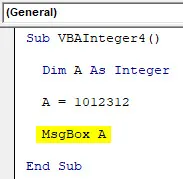
Schritt 5: Kompilieren Sie nun den obigen Code und führen Sie ihn aus.
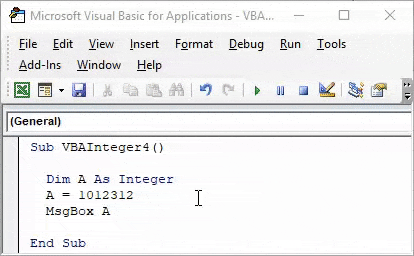
Hier haben wir eine Fehlermeldung erhalten, die besagt: "Laufzeitfehler 6 - Überlauf". Dies bedeutet, dass der von uns eingegebene numerische Wert von 7 Stellen die Speichergrenze überschritten hat.
VBA Integer ist eine 16-Bit- Datei, in der nur Werte von –32768 bis +32768 gespeichert werden können . Darüber hinaus wird der oben gezeigte Fehler angezeigt.
VBA Integer - Beispiel # 5
Wir haben alle Arten von Zahlen in ganzen Zahlen gesehen. Betrachten wir nun, was passiert, wenn wir einen beliebigen Text oder ein Alphabet in Integer speichern.
Führen Sie die folgenden Schritte aus, um den Datentyp VBA Integer in Excel zu verwenden.
Schritt 1: Öffnen Sie dazu ein Modul und geben Sie die Unterkategorie ein, wenn möglich in der unten gezeigten Reihenfolge.
Code:
Sub VBAInteger5 () End Sub
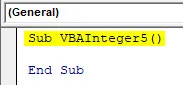
Schritt 2: Definieren Sie nun ein Maß DIM als A und weisen Sie es Integer zu.
Code:
Sub VBAInteger5 () Dim A As Integer End Sub
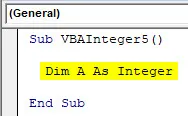
Schritt 3: Weisen Sie nun in der definierten Ganzzahl A einen Text zu. Hier haben wir es "VBA Integer" zusammen mit Meldungsfeld zugewiesen.
Code:
Sub VBAInteger5 () Dim A As Integer A = "VBA Integer" MsgBox A End Sub
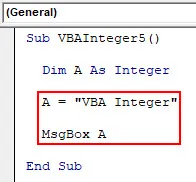
Schritt 4: Führen Sie nun den Code aus. Es wird der Fehler "Laufzeitfehler 13 - Typenkonflikt" angezeigt, was bedeutet, dass die verwendete Funktion und ihr Wert nicht übereinstimmen.
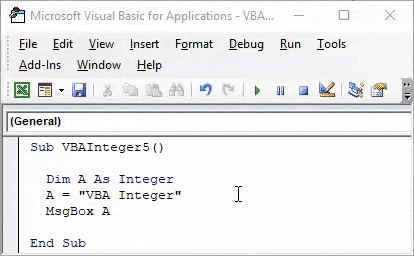
Vorteile von Excel VBA Integer
- Wir können jeden Zahlentyp mit einem Integer-Datentyp verwenden.
- Wenn Sie das Zahlenlimit einhalten, erhalten Sie ein positives Ergebnis, wenn Sie den Integer-Datentyp verwenden.
Dinge, an die man sich erinnern sollte
- Ganzzahlen können nicht für Texte und Dezimalzahlen verwendet werden.
- Verwenden Sie für Zahlen jenseits der Grenze von –32768 bis +32768 eine LONG-Funktion anstelle von Ganzzahlen.
- Verwenden Sie die Doppelfunktion für Dezimalwerte.
- Sie müssen die Daten nicht Schritt für Schritt kompilieren, wenn Ihr Code klein ist.
- Speichern Sie die Datei im Macro Enable-Format, um zu vermeiden, dass Sie geschriebenen Code verlieren.
Empfohlene Artikel
Dies war eine Anleitung für Excel VBA Integer. Hier haben wir die Verwendung von VBA Integer-Datentypen in Excel zusammen mit einigen praktischen Beispielen und einer herunterladbaren Excel-Vorlage erläutert. Sie können auch unsere anderen Artikelvorschläge durchgehen -
- Wie verwende ich VBA IsNumeric?
- Wie man in Excel summiert
- VBA String | Excel-Tutorials
- Kommentar in Excel einfügen